手机怎么设置网络权限 如何设置手机应用的网络权限
更新时间:2024-06-12 18:06:13作者:jiang
在现代社会手机已经成为人们生活中不可或缺的重要工具,随着手机应用的不断增多,我们也需要关注手机的网络权限设置。正确设置手机应用的网络权限不仅可以保护个人隐私,还可以有效管理手机流量和节省电量。手机怎么设置网络权限?如何才能更好地控制手机应用的网络权限呢?接下来我们就来一起探讨这个问题。
步骤如下:
1.打开手机锁屏,点击“手机管家”。
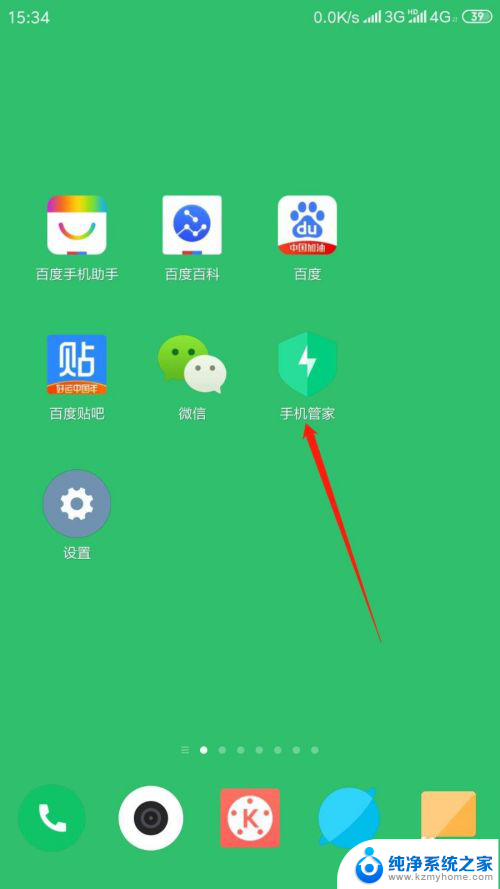
2.进入应用,点击“安全中心”,再点击“网络助手”。
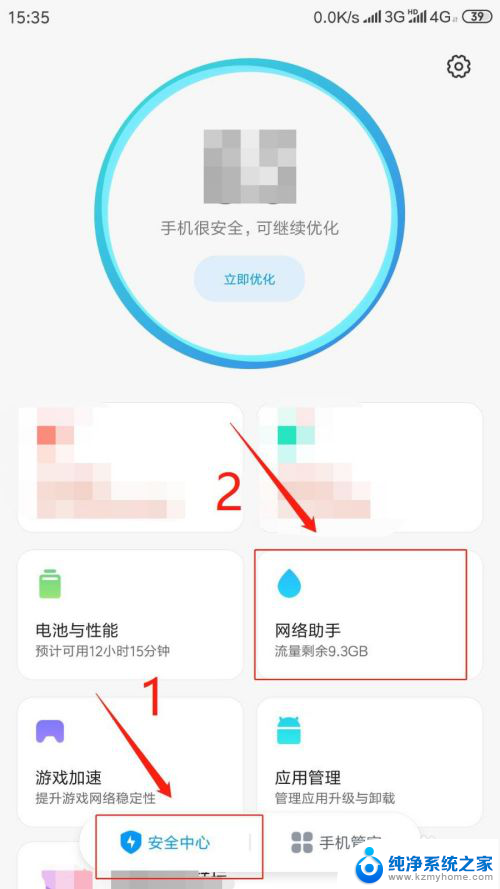
3.进入页面,点击“联网控制”。
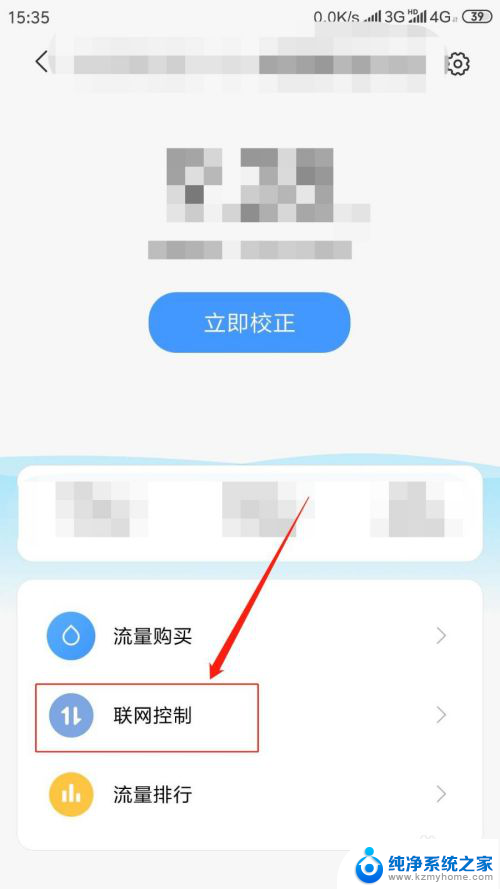
4.进入页面,点击“数据”。在应用列表中点击。指定应用程序“允许或禁止该程序使用移动网络”。
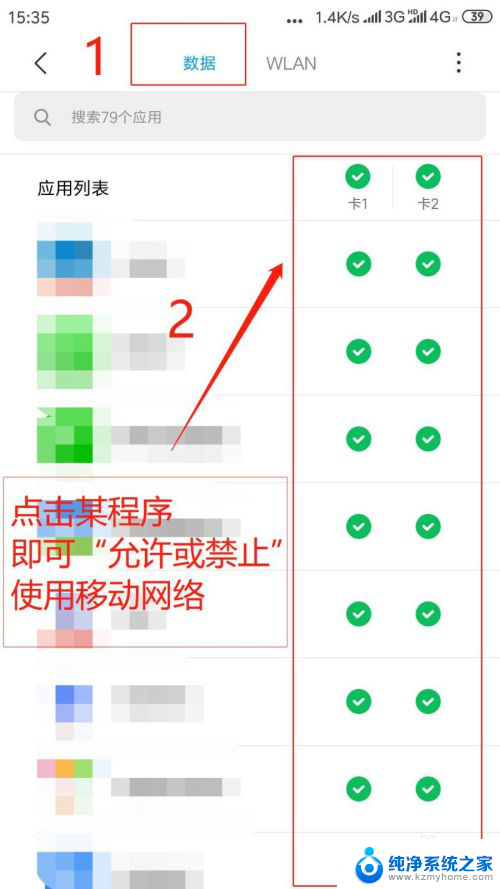
5.点击“WLAN”,在应用列表中点击。指定应用程序"允许或禁止该程序使用无线网络”。
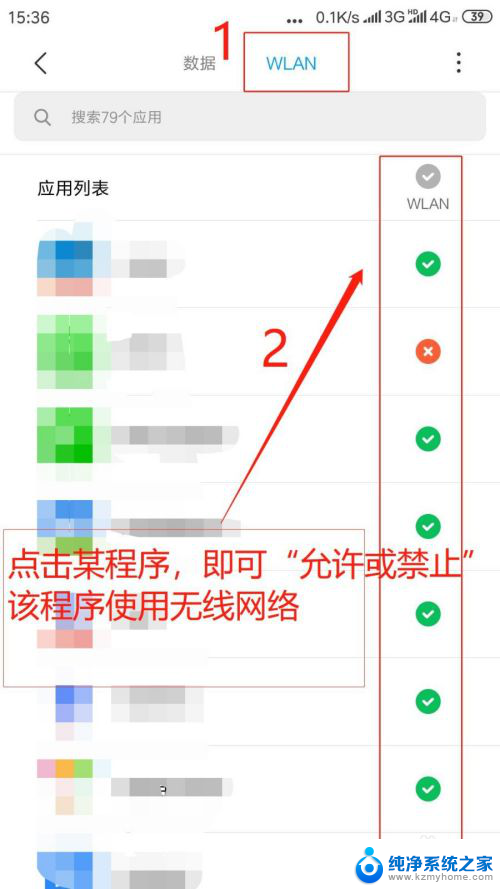
6.点击右上角“●●●”,进行“更多网络访问权限设置”。
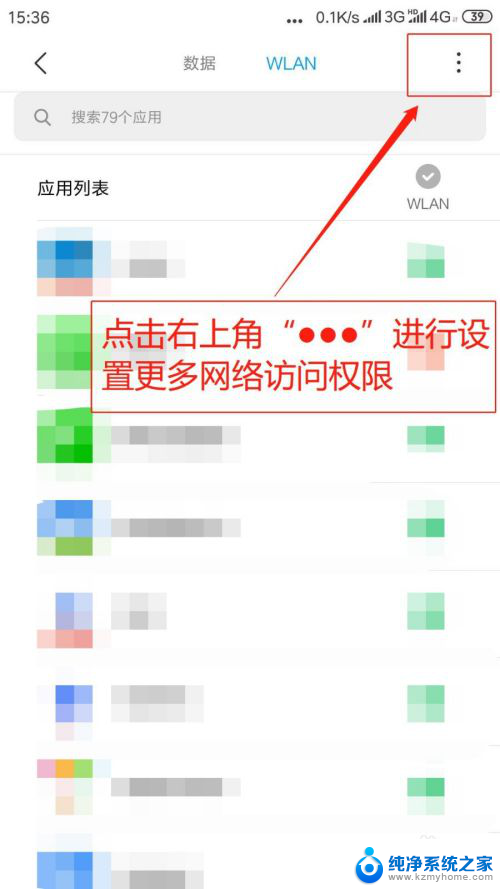
7.弹出菜单,点击“后台联网权限”。
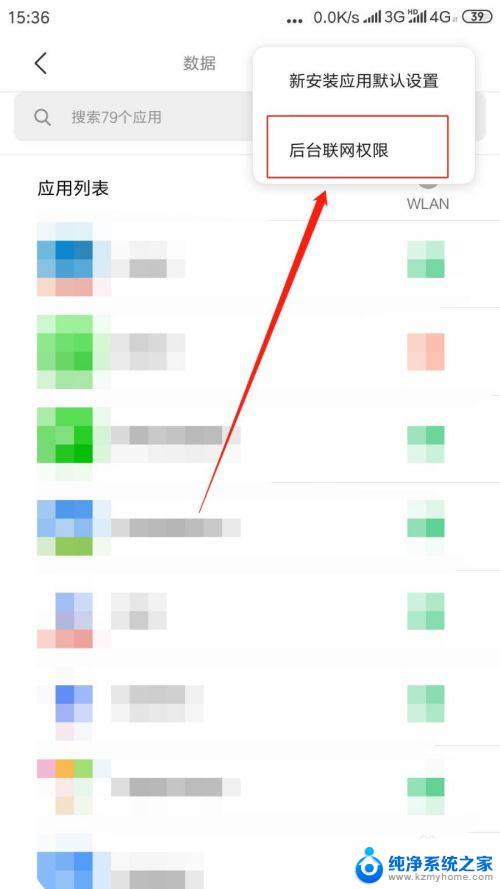
8.进入后台联网权限页面,点击指定程序“联网开关则允许或禁止该程序后台使用网络”。
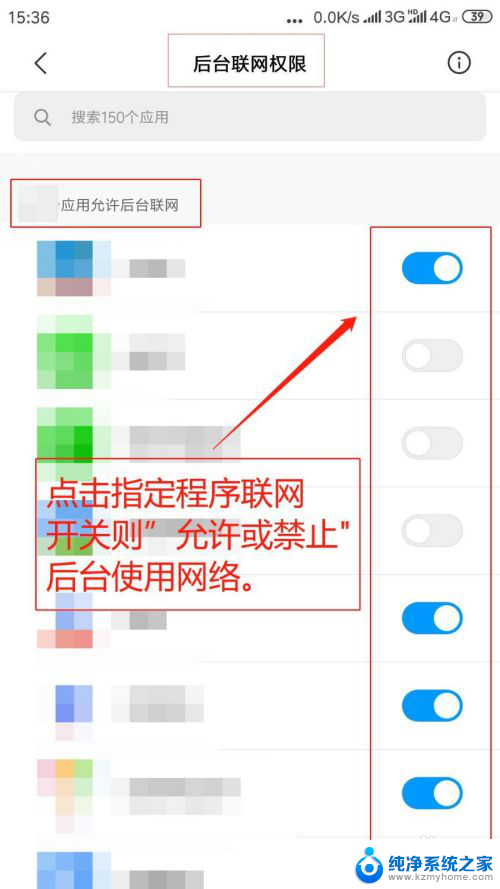
以上是关于如何设置网络权限的手机全部内容,如果你遇到相同的情况,请参考小编的方法进行处理,希望对大家有所帮助。
手机怎么设置网络权限 如何设置手机应用的网络权限相关教程
- 应用的网络权限在哪里 手机应用隐私权限设置
- 怎么设置软件联网权限 手机应用网络权限安全设置指南
- 手机应用权限怎么设置比较安全 最新手机应用网络权限设置方法
- 如何设置相册访问权限 手机相册权限设置步骤
- 微信怎么访问相机权限 微信相机无法使用权限怎么设置
- 笔记本显示有限的访问权限怎么解决 笔记本无线网络连接显示有限的访问权限无法上网
- 手机系统设置麦克风权限怎么打开 如何在安卓手机上开启麦克风权限
- poot权限怎么开启 如何提升Android手机的root权限
- 网络显示无网络访问权限是怎么回事 电脑提示无Internet访问权限解决方法
- 微信摄像机权限在哪里打开 微信摄像头权限怎么设置
- thinkpad没有蓝牙 ThinkPad笔记本如何打开蓝牙
- 华为锁屏时间设置 华为手机怎么调整锁屏时间
- 华为的蓝牙耳机怎么连接 华为蓝牙耳机连接新设备方法
- 联想电脑开机只显示lenovo 联想电脑开机显示lenovo怎么解决
- 微信怎么找回原密码 微信密码忘记怎么找回
- 无线耳机怎么调左右声道 如何设置蓝牙耳机左右声道
电脑教程推荐
- 1 联想电脑开机只显示lenovo 联想电脑开机显示lenovo怎么解决
- 2 如何使用光驱启动 如何设置光驱启动顺序
- 3 怎么提高笔记本电脑屏幕亮度 笔记本屏幕亮度调节方法
- 4 tcl电视投屏不了 TCL电视投屏无法显示画面怎么解决
- 5 windows2008关机选项 Windows server 2008 R2如何调整开始菜单关机按钮位置
- 6 电脑上的微信能分身吗 电脑上同时登录多个微信账号
- 7 怎么看电脑网卡支不支持千兆 怎样检测电脑网卡是否支持千兆速率
- 8 荣耀电脑开机键在哪 荣耀笔记本MagicBook Pro如何正确使用
- 9 一个耳机连不上蓝牙 蓝牙耳机配对失败
- 10 任务栏被隐藏时,可以按 键打开开始菜单 如何隐藏任务栏并用快捷键调出